Dies ist eine alte Version des Dokuments!
Inhaltsverzeichnis
Thunderbird mit Tor anonymisieren
Im Gegensatz zu den meisten kommerziellen Mail-Anbietern loggen aktivistische Provider wie Systemli oder Riseup nach Eigenangaben grundsätzlich keine IP-Adressen ihrer Nutzer*innen. Wer dem eigenen Provider hierbei nicht vertrauen will oder kann, sollte den Tor Browser zum lesen und senden von Mails benutzen. Systemli haben für diesen Zweck sogar einen Onion Service.
Der Nachteil von der Nutzung mit Browser ist, dass sichere PGP-Verschlüsselung schwierig bis unmöglich ist. Um die Nachrichten im Webmailer zu ver- und entschlüsseln, müsste man man den privaten Key auf den Server des Providers hochladen - was sehr viel Vertrauen voraussetzt. Das Browser-Plugin Mailvelope, das die Privaten Keys lokal auf dem Computer speichert, kommt nicht infrage, denn die Installation von zusätzlichen Plugins kann den Tor Browser deanonymisieren.

Für diesen Zweck hat das Tor Projekt das Add-on TorBirdy geschrieben. Es befähigt Thunderbird sich über Tor zu anonymisieren, und zwar nicht nur für Mails: Auch der eingebaute RSS-Reader, das Kalender-Add-on Lightning und Enigmail werden anonymisiert. So musst du dir auch keine Sorgen machen, deine Identität preiszugeben, wenn du deinen öffentlichen PGP-Key auf einem Keyserver hochlädst oder deinen Nextcloud-Kalender mit Thunderbird synchronisierst. Andere Add-ons sind nicht mit TorBirdy getestet und sollten deaktiviert werden!
TorBirdy installieren
Du kannst das Plugin über die Add-on Verwaltung von Thunderbird suchen und installieren.
In der unteren Statusleiste erscheint nun in grüner Schrift: Torbirdy aktiv. Du kannst mit einem Klick auf die Anzeige die Einstellungen von TorBirdy öffnen.
Konto hinzufügen
Öffne das Menü zum Hinzufügen eines Kontos und gib deine Login Daten ein. Wenn du möchtest, dass deine Mails beim herunterladen vom Server gelöscht werden, solltest du POP3 auswählen. Wenn du deine Mails von mehreren Geräten lesen willst, oder es dir nichts ausmacht das deine Mails auf dem Server deines Providers abgespeichert sind, solltest du IMAP auswählen.
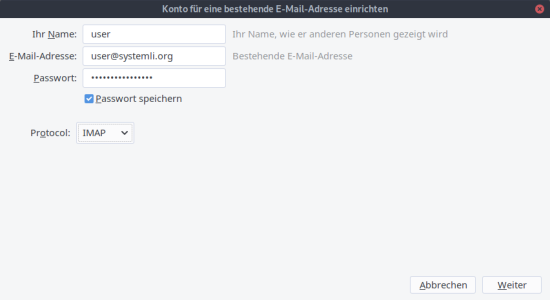
Aus Sicherheitsgründen ist der automatische Dialog von hier an deaktiviert und es werden jetzt die erweiterten Einstellungen geöffnet.
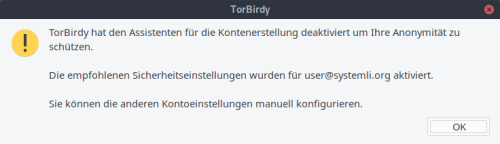
Server-Einstellungen
Trage die entsprechende Port-Nummer und Serveradresse deines Providers ein. Für Systemli- und Riseup-Konten setzt TorBirdy automatisch die Adresse des jeweiligen Onion Service und die jeweils korrekten Port-Nummern ein. Als Systemli-User*in musst du allerdings <username>@systemli.org anstatt <username> eintragen.
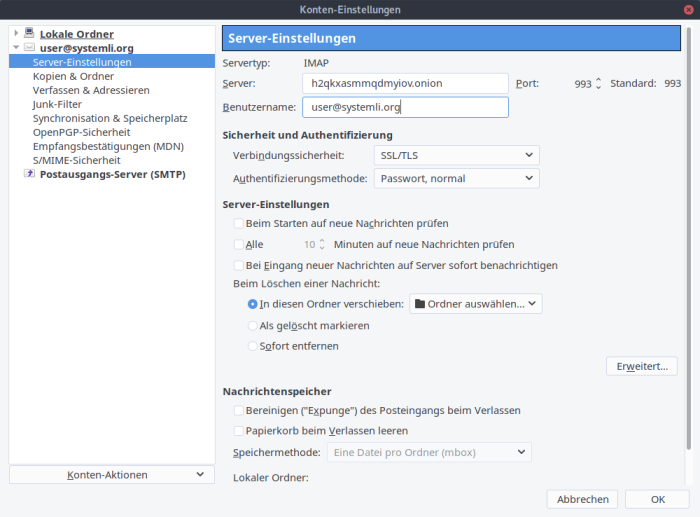
Postausgangsserver (SMTP)
Öffne den Reiter Postausgangsserver und trage wieder die entsprechenden Daten ein.

Optional: OpenPGP-Sicherheit
Wenn du Enigmail installiert hast: Öffne den Reiter OpenPGP-Sicherheit und mach ein Häkchen bei „Aktiviere OpenPGP-Unterstützung für diese Identität“. Die restlichen Einstellungen kannst du so belassen. Enigmail wird Mails immer verschlüsseln, wenn du über den öffentlichen Schlüssel der jeweils anderen Person verfügst.
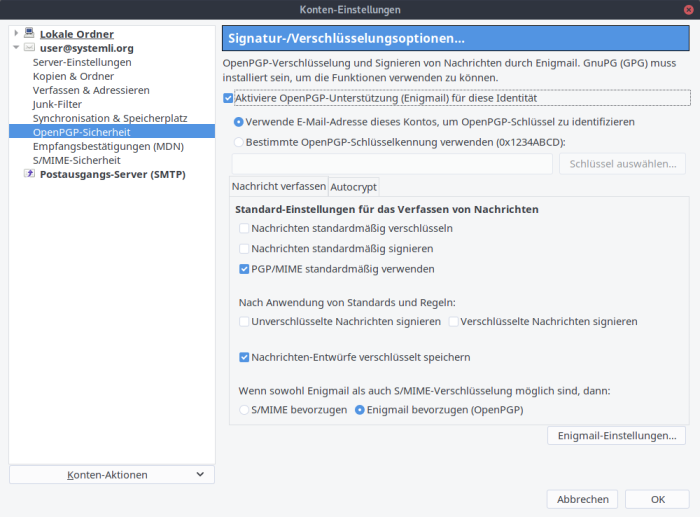
Optional: Aliase hinzufügen
Falls für deinen Account Alias-Adressen eingerichtet hast, kannst du diese über den übergeordneten Reiter Weitere Identitäten auswählen hinzufügen.
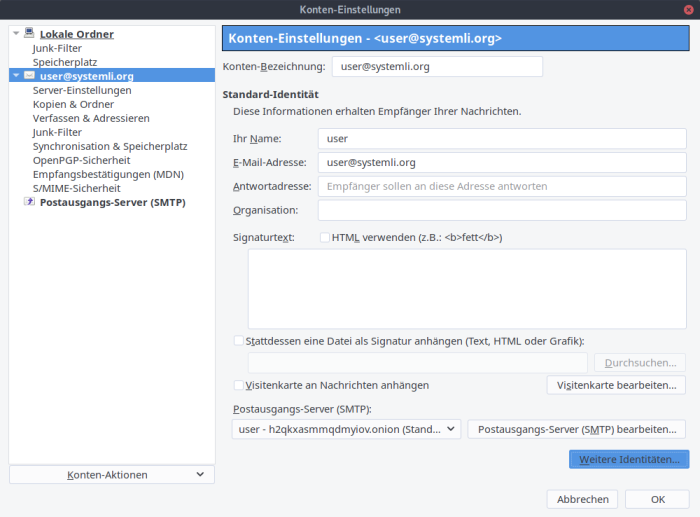
Et voilà
Fertig, du kannst die Einstellungen schließen.
Fehlermeldungen und Probleme
Warnung wegen des Sicherheitszertifikats
Falls du den Onion Services deines Providers benutzt, wird Thunderbird dich warnen, dass das TLS-Zertifikat der Webseite (z.B.: mail.systemli.org) nicht mit der Adresse des Onion Service übereinstimmt (z.B.: h2qkxasmmqdmyiov.onion). Die Adressen von Onion-Services sind allerdings fälschungssicher (ähnlich wie PGP-Fingerprints), deswegen kannst du sicher sein, dass dieses Zertifikat tatsächlich von deinem Provider stammt, und eine Ausnahme hinzufügen.
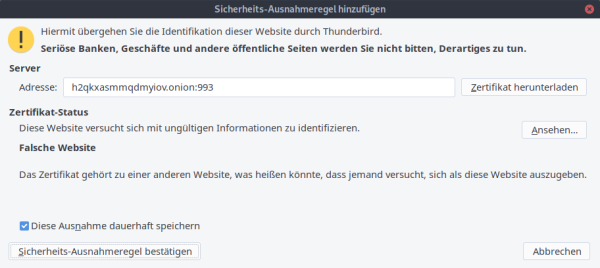
Mails werden nur als einfacher Text angezeigt/geschrieben
Das ist kein Fehler, sondern ein Sicherheits-Feature. HTML-Mails sind Sicherheitslücken und werden von TorBirdy automatisch deaktiviert. Du kannst (und solltest) das nicht ändern. Falls Thunderbird Schwierigkeiten haben sollte, empfangene Mails als reinen Text darzustellen, liegt der Fehler bei der*dem Sender*in der Nachricht.
Mails werden nicht automatisch abgerufen
Auch das ist ein Sicherheitsfeature. Würde Thunderbird bei jedem Start, und in bestimmten Zeitabständen automatisch deiner Mails abrufen, könnte ein*e potenzielle*r Überwacher*in womöglich Schlüsse ziehen über deine Identität, deinen Arbeitsplatz oder die Zeitzone, in der du dich befindest. Auch Push-Emails, also dass der Server Thunderbird augenblicklich informiert, wenn es neue Nachrichten zum herunterladen gibt, sind aus diesem Grund deaktiviert. Du kannst dies in den Einstellungen von TorBirdy aber ändern.
Die Uhrzeiten im Mail-Header sind nicht korrekt
Noch ein Sicherheits-Feature: TorBirdy säubert die Mail-Header von Informationen über deine Zeitzone und ersetzt sie durch UTC-Zeit.
Enigmail braucht ewig, um Schlüssel auf Keyserver hochzuladen
Es scheint manchmal zu passieren, dass Enigmail keine Rückmeldung gibt ob ein Key erfolgreich hochgeladen wurde. Du kannst im (Tor!)-Browser z.B. auf https://zimmermann.mayfirst.org nachprüfen, ob der jeweilige Schlüssel aktualisiert wurde.
